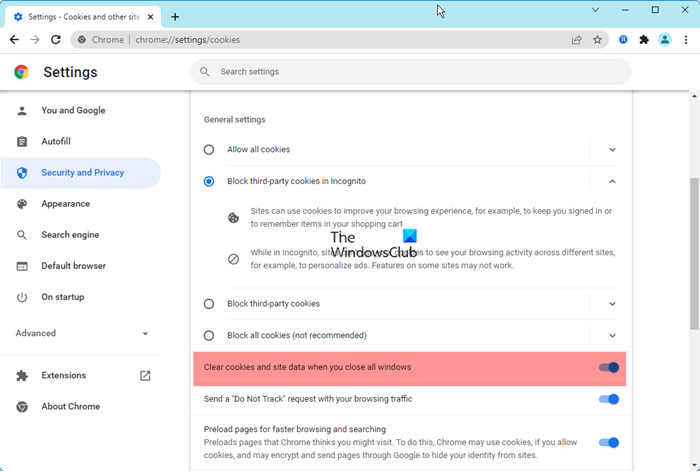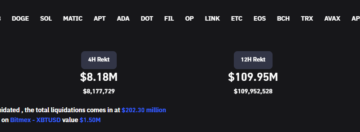Se você deseja limpar automaticamente os dados de navegação do Chrome ao sair, veja como fazer isso. Você pode limpar automaticamente os dados de navegação do Chrome ao sair por meio do painel Configurações do Chrome ou pode configurar as coisas com a ajuda do Editor de Política de Grupo Local e do Editor do Registro. Não apenas os dados de navegação, mas você também pode remover o histórico de downloads, cookies, dados do site, cache, senhas, configurações do site, dados de aplicativos hospedados etc., usando este guia.
Como limpar automaticamente os dados de navegação do Chrome ao sair
Para limpar o histórico de downloads, cookies, dados do site, cache, senhas, configurações do site, dados de aplicativos hospedados etc. no Google Chrome:
Inicie o Chrome > Clique nos 3 pontos para abra as configuraçõesSelecione as configurações de segurança e privacidadeClique em Cookies e dados do siteAtivar Limpar cookies e dados do site ao fechar todas as janelasReinicie o navegador Chrome.
Remova automaticamente os dados de navegação do Chrome ao sair usando o Editor de política de grupo
Para usar o grupo local Método Editor de Políticas, você precisa baixar e instalar o modelo de Política de Grupo do Google Chrome. Para limpar automaticamente os dados de navegação do Chrome ao sair usando a configuração da Política de Grupo, siga estas etapas:
Pressione Win+R para abrir o prompt Executar.Digite gpedit.msc e pressione o botão Enter.Vá para Google Chrome em Configuração do computador.Double-clique na configuração Limpar dados de navegação ao sair.Escolha a opção Ativado .Clique no botão Mostrar.Digite os parâmetros que você deseja excluir.Clique no botão OK duas vezes.
Para saber mais sobre essas etapas, continue lendo.
Primeiro, você precisa abrir o Editor de Diretiva de Grupo Local em seu computador. Para isso, pressione Win+R, digite gpedit.msc e pressione o botão Enter .
Em seguida, navegue para este caminho:
Configuração do computador > Modelos administrativos > Google Chrome
Aqui você encontra uma configuração chamada Limpar dados de navegação ao sair. Você precisa clicar duas vezes nessa configuração e escolher a opção Ativado .
Em seguida, clique no botão Mostrar e insira os itens que deseja remover ao sair. Por exemplo, você pode usar os seguintes parâmetros:
browsing_historydownload_historycookies_and_other_site_datacached_images_and_filesautofillpassword_signinsite_settingshosted_app_data
Depois de concluído, clique no botão OK duas vezes para salvar a alteração.
Agora, você precisa reinicie o navegador Google Chrome.
Como remover automaticamente os dados de navegação do Chrome ao sair usando o Registro
Para remover automaticamente os dados de navegação do Chrome ao sair usando o Registro, siga estas etapas:
Pressione Win+R para exibir a caixa de diálogo Executar.Digite regedit > pressione o botão Enter > clique no botão Sim .Navegue até Políticas em HKLM.Clique com o botão direito do mouse em Políticas > Novo > Chave.Nomeie como Google.Clique com o botão direito do mouse em Google > Novo > Chave. Nomeie-o como Chrome. Clique com o botão direito do mouse em Chrome > Novo > Chave e defina o nome como ClearBrowsingDataOnExitList.Clique com o botão direito do mouse em ClearBrowsingDataOnExitList > Novo > Valor da String.Nomeie como 1.Clique duas vezes nele e defina os dados do valor como os parâmetros. Repita essas etapas para criar outro valor String e chamado 2 e defina os dados do valor de acordo.
Vamos verificar essas etapas em detalhes.
Primeiro, pressione Win+R > digite regedit > pressione o botão Enter e clique no botão Sim para abrir o Editor do Registro em seu computador. Depois de aberto, navegue até o seguinte caminho:
HKEY_LOCAL_MACHINE\SOFTWARE\Policies
Clique com o botão direito do mouse em Policies > New > Key e nomeie-o como Google. Em seguida, clique com o botão direito do mouse em Google > Novo > Chave e nomeie-o como Chrome.
Depois disso, clique com o botão direito do mouse na chave Chrome > Novo > Chave e defina o nome como ClearBrowsingDataOnExitList.
Em seguida, clique com o botão direito do mouse em ClearBrowsingDataOnExitList > Novo > Valor da string e nomeie-o como 1.
Clique duas vezes nele para definir os dados do valor como os parâmetros mencionados acima.
Se quiser excluir vários itens na saída, você precisa cr coma vários valores de string.
Depois de concluído, clique no botão OK e reinicie o computador.
Ler: Como fazer isso automaticamente Importe outros dados do navegador para o Edge na primeira execução
Você pode configurar o Google Chrome para excluir o histórico ao sair?
Sim, você pode configurar o Google Chrome para excluir o histórico ao sair. Como mencionado anteriormente, você não pode fazer isso com opções embutidas. No entanto, você pode configurar as coisas com a ajuda do Editor de Diretiva de Grupo Local e do Editor do Registro. Para isso, você precisa seguir as etapas mencionadas acima.
Como faço para limpar automaticamente os dados de navegação no Chrome?
Para limpar automaticamente os dados de navegação no Chrome, você pode seguir o acima mencionado guias. É possível remover os dados de navegação do Chrome ao sair usando REGEDIT e GPEDIT. No entanto, se você seguir o método GPEDIT, precisará baixar e instalar o modelo de política de grupo primeiro.
Isso é tudo! Espero que este guia tenha ajudado.
Relacionado: